Так много рекламы, так мало терпения… Пришло время остановить это безумие.
Среднестатистический человек обычно видит около 4000 объявлений в день. Если вы считаете, что это слишком много, блокировщик рекламы — ваш лучший друг.
Блокировщик рекламы — это программа, которая используется для блокировки рекламы, и она может работать двумя способами. Первый — блокировка сигнала с сервера рекламодателя, вследствие чего реклама не отображается на посещаемой странице. Второй — блокирование разделов веб-сайта, которые могут содержать рекламу.
Объявления могут быть громкой видеорекламой, рекламой, отслеживающей вас в Интернете, трекерами, сторонними куками и многим другим. Чтобы воспользоваться блокировщиком рекламы, вы можете поискать его среди дополнений, доступных для вашего браузера. Например, для Firefox существует список одобренных дополнений для блокировки рекламы. Откройте этот список (или список таких дополнений для вашего браузера) и выберите то, которое подходит вам больше всего.
Как отключить рекламу на iOS 15 | как отключить рекламу на ipados 15 бесплатно #adguardios #ipados15
Загрузить Firefox — Русский
Ваша система может не удовлетворять требованиям Firefox, но вы можете попробовать одну из этих версий:
Загрузить Firefox — Русский
Найдите лучший для себя блокировщик рекламы
Всплывающие окна — самые раздражающие. Блокируйте их с помощью Popup Blocker и никогда больше с ними не сталкивайтесь.
Создайте зону без трекеров с Блокировкой содержимого
В Firefox вы можете использовать настройки приватности и блокировки содержимого, чтобы ещё лучше контролировать трекеры, показывающие вам рекламу.
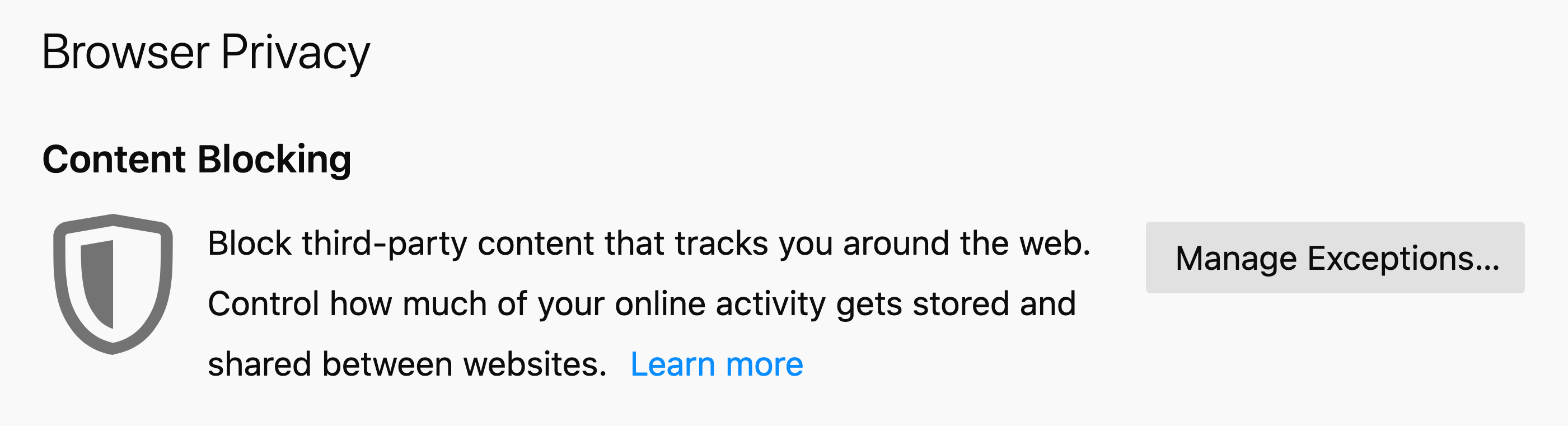
Выберите свой уровень защиты
Чтобы начать, откройте меню Firefox в правом верхнем углу вашего браузера, нажав на элемент в виде трёх горизонтальных линий. После этого выберите Блокировка содержимого. Должна появиться вкладка с соответствующим разделом настроек с подсвеченными голубым цветом элементами для выбора.
Спокойный просмотр в стандартном режиме
Если реклама вас не раздражает и вы не против слежки и сторонних куков, то тогда для вас лучше всего подойдет Стандартная блокировка. Чтобы избавиться от слежки в этом режиме, вам следует использовать Приватный просмотр.
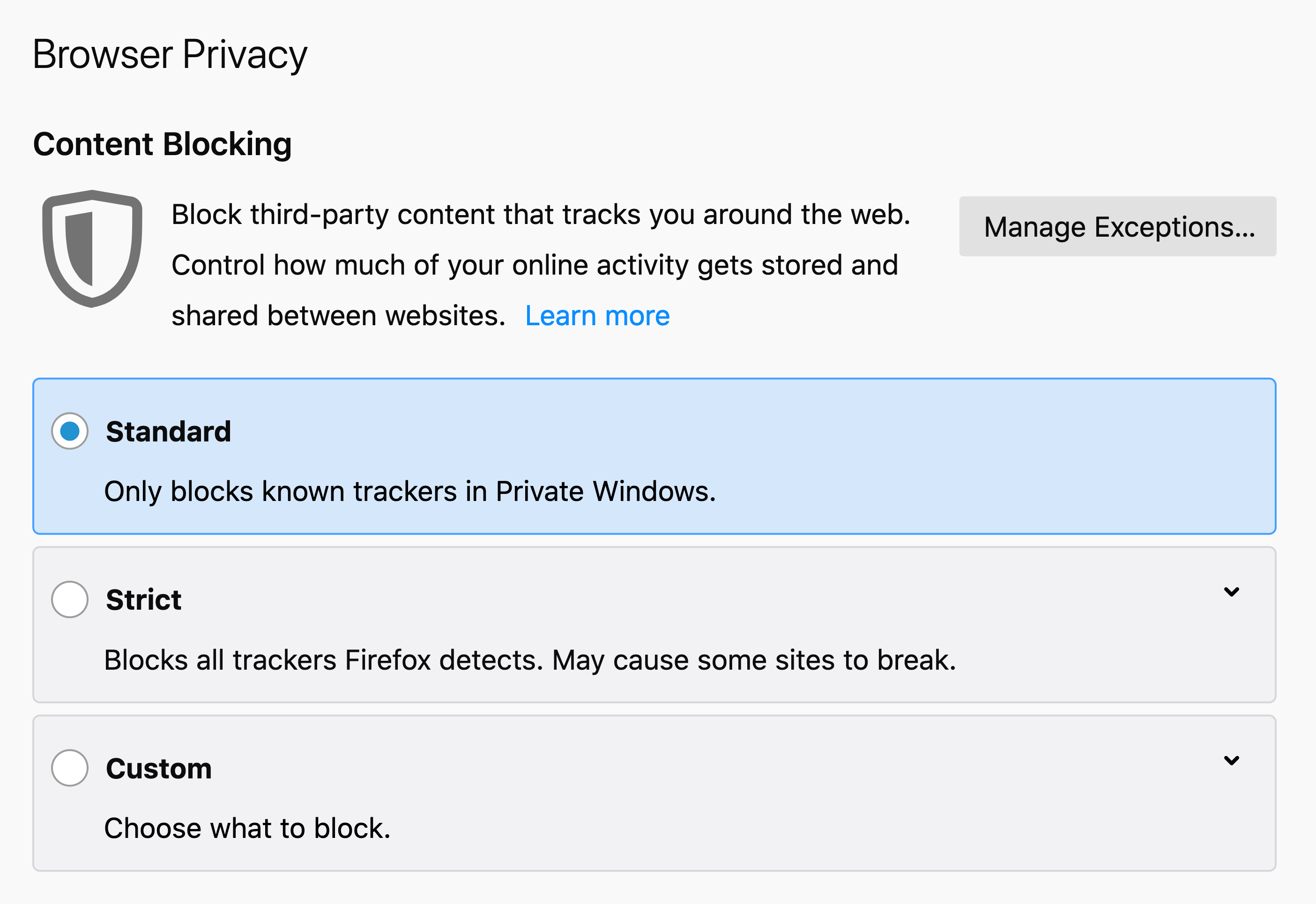
Избавьтесь от всего лишнего со строгим режимом
Если избыточное количество рекламы портит вам настроение, то в таком случае вам подойдет Строгая блокировка. В этом режиме будут блокироваться известные сторонние трекеры и куки во всех окнах и вкладках Firefox.
Выберите желаемые настройки в Персональном режиме
Персональная блокировка позволяет вам установить свои настройки. Вы можете решать, что блокировать, включая трекеры, куки и многое другое. Если вы разрешите установку куков веб-сайту, то вы автоматически перейдёте в Персональный режим.
Как бесплатно отключить рекламу в играх на Android смартфоне
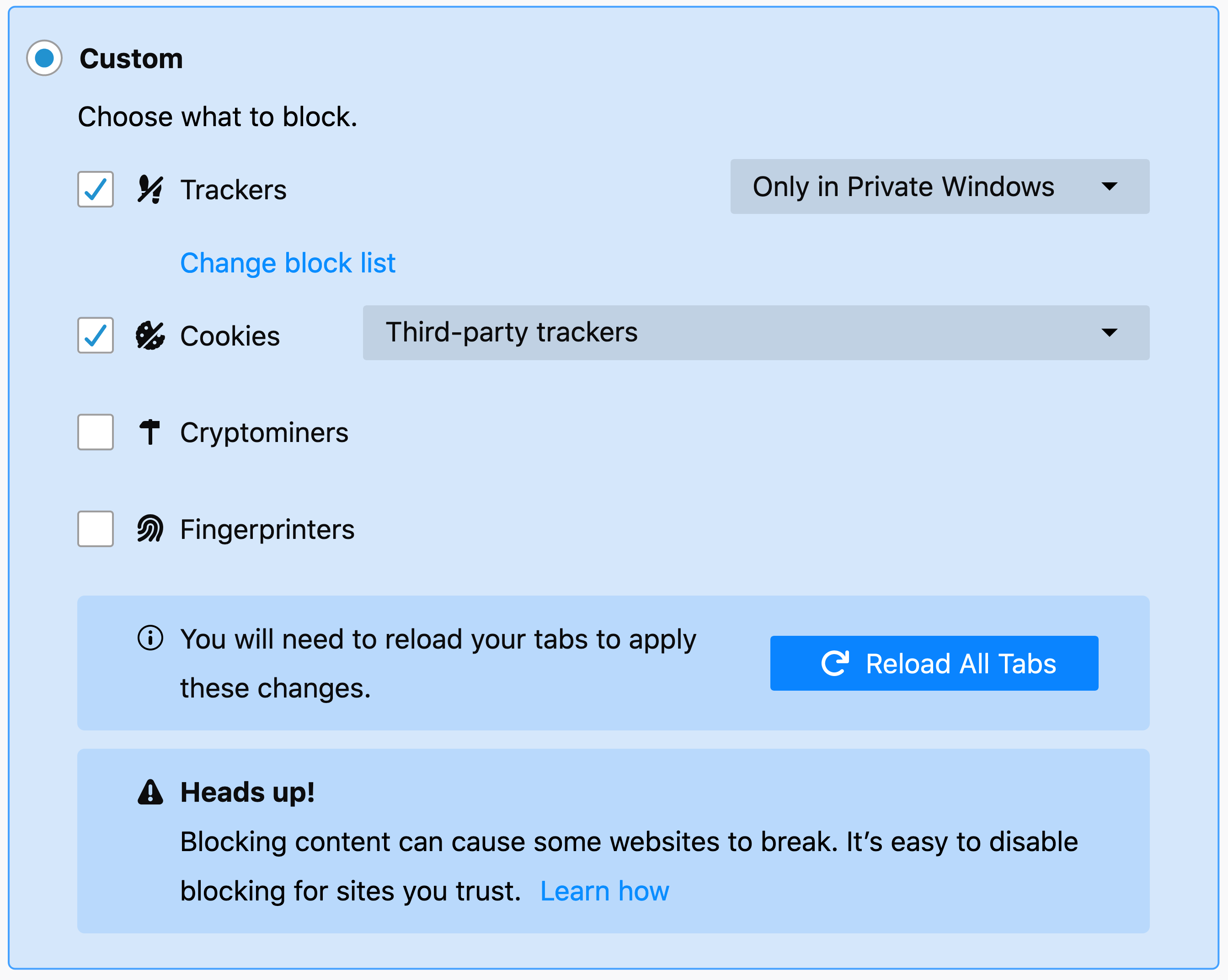
Скройте свой след, блокируйте трекеры
Установите флажок «Трекеры» и вы сможете блокировать отслеживание двумя способами. Первый — блокировать трекеры во время работы в режиме приватного просмотра. Второй — блокировать отслеживание во всех окнах и вкладках. Имейте в виду, если вы выберете всегда блокировать трекеры, некоторые страницы могут не работать должным образом.
![]()
«Откусите» куки
Куки устанавливаются посещаемыми вами веб-сайтами. Они хранятся на вашем устройстве и следят за вашими действиями на сайте. Если авиакомпания повышает для вас цены, потому что вы ранее просматривали билеты на самолёт, то это работа куков.
В Firefox вы можете заблокировать все сторонние куки или только те, которые устанавливаются трекерами. Помните, что блокирование всех куков может вызывать проблемы с некоторыми веб-сайтами.
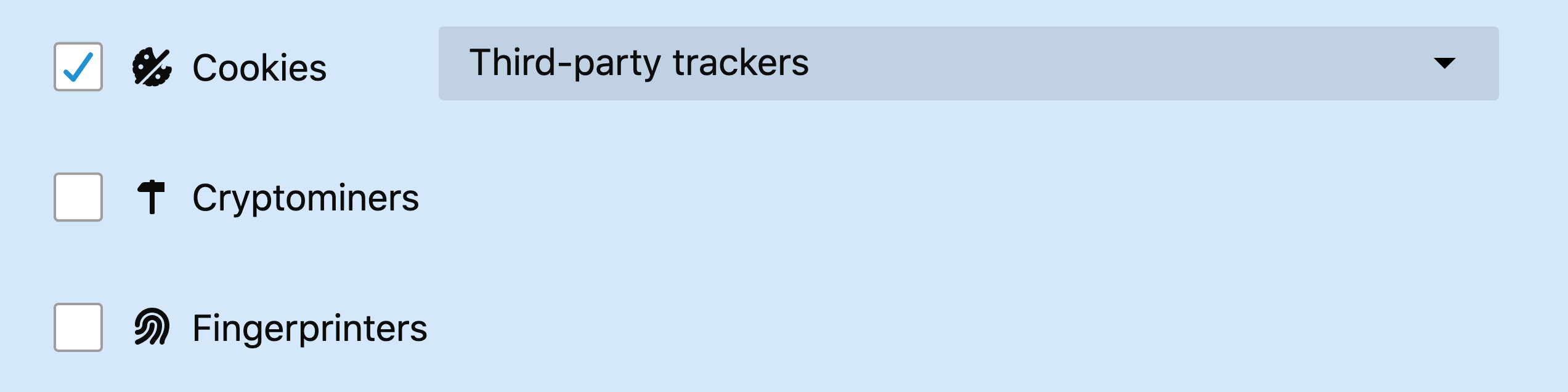
Отправлять сигнал «Не отслеживать»
Если вы не хотите, чтобы ваши действия в Интернете использовались для персонализации рекламы, то вы можете передавать сайтам просьбу не следить за вами, установив опцию Не отслеживать в Firefox. Не все сайты удовлетворят такой запрос, а только те, которые придерживаются политики отказа от отслеживания.

Ускорьте Интернет с помощью блокировщиков рекламы
В некоторых случаях блокировщик рекламы может помочь вашему браузеру работать быстрее. Когда реклама загружается, она может замедлить работу сайта. В то же время, поиск того, что вы ищете, занимает больше времени, если вы слишком заняты закрытием ещё одного объявления.
Если вы хотите узнать больше о блокировке рекламы, для Firefox и других браузеров доступны сотни расширений для блокировки рекламы. Если вы хотите опробовать блокировщики рекламы для Firefox, нажмите здесь, чтобы загрузить браузер, который ставит приватность на первое место.
Источник: www.mozilla.org
Убрать рекламу на YouTube 2021 ,в интернете. Настройка и защита ПК и телефона от спама и вирусов
Давно уже хотел написать полную инструкцию, как защитить себя и своих близких от мошенничества в интернете, от спама и рекламы на ютубе.
174 722 просмотров
А) Начнем с настройки браузера для ПК.
Для того, чтобы убрать спам и рекламу с ютуба и интернета, устанавливаем с официального магазина Гугл блокировщик uBlock Origin или Adblock Plus
Далее, устанавливаем дополнение Tampermonkey
И добавляем файл RU AdList
По качеству блокировки рекламы они на данный момент +- одинаковые, хотя раньше Adblock Plus заметно проигрывал, но компания исправилась в последнее время.
Файл RU AdList — исправляет ряд ошибок, что не позволяет скажем тому же Яндексу обходить блокировщики.
Adblock Plus — заходим в Параметры и снимаем галочку «Показывать допустимую рекламу». Дальше идем в «Расширенные и ставим ползунки в этих фильтрах»
Г) Убираем Пуш-уведомления и настраиваем сам браузер.
Заходим в настройки браузера — Конфиденциальность и безопасность — Настройки сайтов и выставляем все, как на скриншоте.
Настраиваем работу батареи, чтобы программа не отключалась в фоновом режиме:
И в самой программе, выставляем ползунки в данных позициях, кроме RU AdList BitBlock(он по сути не нужен) :
Как только установили, заходим — настройки — уведомления и отключаем все, кроме рекомендованные видео.
Далее заходим — настройки — субтитры и отключаем их. Потом заходим настройки — настройки SponsorBlock и включаем все, кроме всплывающее уведомления.
Для того, чтобы ссылки в браузере не открывались в обычном YouTube, то его нужно отключить через: настройки — приложения — находим YouTube и отключаем. Теперь вас не будет все время выкидывать в приложение.
2. YouTube Vanced.
Вот такие небольшие программки защитят вас и от спама, и от вирусов, которые иногда попадаются в рекламе YouTube, и от фишинговых сайтов. Поэтому особенно важно позаботиться тем, кто не очень силен в технике и может лишнего наворотить. Данные программы легко защитят.
Показать ещё
65 комментариев
Написать комментарий.
За Вансед, спонсорблок, темперманке и руадлист, создателям должны быть вручены государственные награды т.к. берегут нервы людям. Как и создателям основных блокировщиков. Без них находиться в интернете — невозможно.
Развернуть ветку
Аккаунт удален
Развернуть ветку
6 комментариев
Развернуть ветку
Ютуб премиум слебее Ванседа. У него нет спонсорблока. Это позор для гугла. Уже давно говорят, что в премиуме должна быть запрещена встроенная реклама, но этим по прежнему никто не занимается. И получается, что вы платите деньги, да еще вам и рекламу пихают.
Бред же.
Развернуть ветку
12 комментариев
ну если денги есть то давай
Развернуть ветку
На Android 10 отлично работает бесплатный Seven AdClear, не только в браузере, но и в 98% приложений. На 11-м уже, к сожалению, вылетает — с сентября вроде фиксят, а воз и ныне там.
Развернуть ветку
Так-так, а браузер Brave же и так рекламу и трекеры режет. Как в браузере, так и на мобиле (андроид точно). Зачем AdGuard?
И интересно бы послушать, как убрать рекламу в стандартном клиенте gmail на мобиле.
Развернуть ветку
Браве — крут, никто не спорит, но не все его любят. Адгуард — это отдельная программа и ему всё равно, какой у вас браузер. Кроме того, он убирает рекламу почти во всех приложениях.
В почте Gmail — никак, только удалять.
Развернуть ветку
2 комментария
Не то что надоела реклама, подход показа всего и всем просто «впечатляет». Как то слышал теорию, про слежку за запросами и сбору статистика, но всё это чушь для ютуба. Там определенно пофигу, могут здоровым мужикам показывать рекламу для беременных, одиноким женщинам предлагать товары для детей.
Качество самой рекламы иногда полный пипец — я видел, как жирнозадый мужик пихает в себя гамбургер от Макдональц — от такого зрелища блевать охота! Сами рекламодатели, что думают!? Зачем тратить деньги на то что не помогает продажам никак, а даже наоборот отбивает охоту купить если эту вещь более сотни раз в рекламе увидеть за короткое время.
Сфера показа рекламы в частности на ютуб, 100% в руках идиотов, которые мягко скажем не компетентны. А могло быть всё иначе если показывать рекламу по статистике интересов пользователей и при этом грамотно, дозировано. Респект автору в этом сложном противостоянии с критинами от ютуба!
Развернуть ветку
Как с телевизорами быть?
Развернуть ветку
Развернуть ветку
2 комментария
Можно DNS AdGuard’a на роутере прописать как указано тут и не будет необходимости ставить какое-то програмное обеспечение: https://adguard.com/ru/adguard-dns/overview.html
Получается, что блокировка рекламы будет для всех устройств за вашим роутером и не надо на каждое ставить что-то отдельное. Всё совсем не выпилит, но многое точно.
Развернуть ветку
1 комментарий
Интересует вопрос безопасности при установке AdGuard на устройство. Он что как прокси работает в режиме MiM? Если так, то он может читать весь траффик. Или я ошибаюсь?
Следующий вопрос — а почему не перестать заморачиваться со всем этим зоопарком программ и плагинов и просто поставить на всех устройствах только AdGuard (допустим платный)?
Развернуть ветку
Да, он фильтрует весь трафик, в результате убирает всю рекламу. Он не продает вашу статистику, зарабатывает на премиум версии, но для пользователей и бесплатной хватает с головой.
Если хотите, можете установить и платную версию. Главное есть выбор.
Источник: vc.ru
Программы для блокировки рекламы в браузере
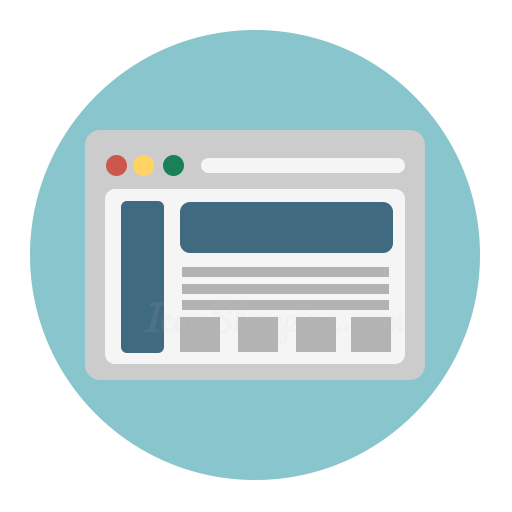
Интернет – это кладезь полезной информации. Но, как правило, вместе с интересующим нас контентом нам пытаются навязать различные товары и услуги в виде ярких баннеров и всплывающих рекламных окон. Можно ли избавиться от рекламы? Безусловно. Именно для этого и реализованы специальные средства блокировки.
Они, как правило, бывают двух типов: в виде браузерных дополнений и полноценных компьютерных программ. Каждый блокировщик рекламы имеет свои достоинства и недостатки, поэтому в данной статье мы приведем список наиболее решений, из которых вы точно сможете подобрать себе именно то, что нужно.
Adblock Plus
Открывает список блокировщиков рекламы наиболее популярное решение – Adblock Plus. Это браузерное дополнение, реализованное для таких популярных веб-обозревателей, как Google Chrome, Mozilla Firefox, Яндекс.Браузер и Opera. Оно позволяет эффективно блокировать рекламу, полностью устраняя ее практически на любых веб-ресурсах, а если реклама где-то и промелькнет, вы всегда можете об этом сообщить разработчику, чтобы с выходом очередного обновления работа Adblock была улучшена.
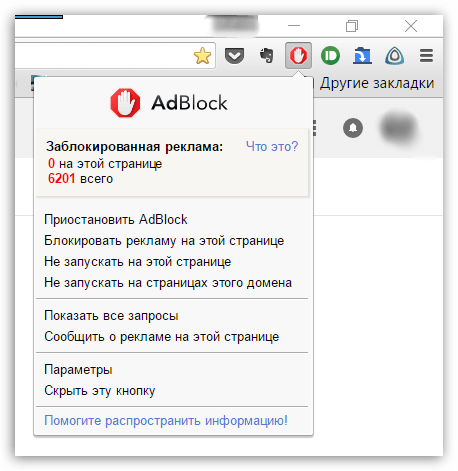
Adguard
В отличие от Adblock Plus, Adguard представляет собой уже полноценную компьютерную программу для удаления рекламы в интернете, которая не ограничивается поддержкой лишь этой функции. Это отличное решение для обеспечения безопасности в интернете, так как оно содержит в себе регулярно обновляемую базу подозрительных сайтов, которые могут нанести вред вашему компьютеру.
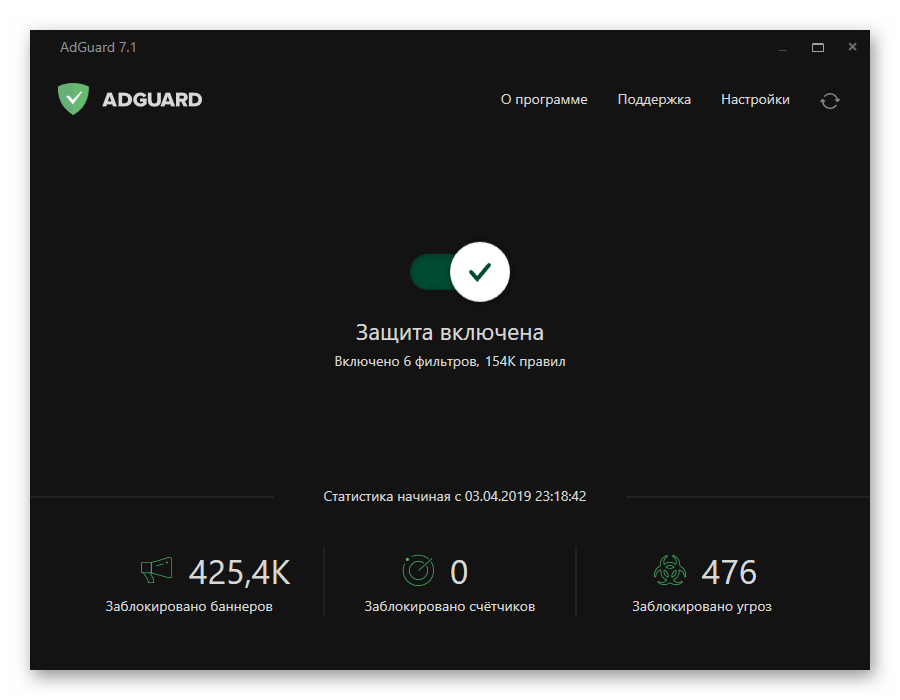
AdFender
Еще одна программа для блокировки рекламы в интернете, которая, к сожалению, не получила поддержку русского языка. Данное программное обеспечение эффективно борется с рекламой не только в интернете, но и в программах, инсталлированных на вашем компьютере. А такие дополнительные возможности программы, как очистка истории и куки, позволят увеличить производительность вашего браузера и компьютера в целом.
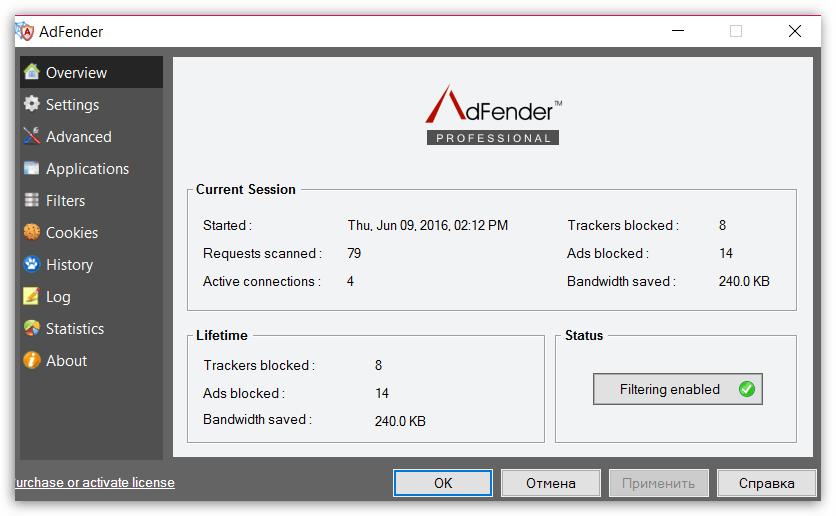
Ad Muncher
В отличие от двух предшествующих программ, Ad Muncher – это полностью бесплатное средство блокировки рекламы и всплывающих окон. Она позволяет блокировать рекламу и в браузерах, и в приложениях, инсталлированных на компьютере. Единственный неприятный нюанс – отсутствие поддержки русского языка, которая может быть добавлена в будущем.
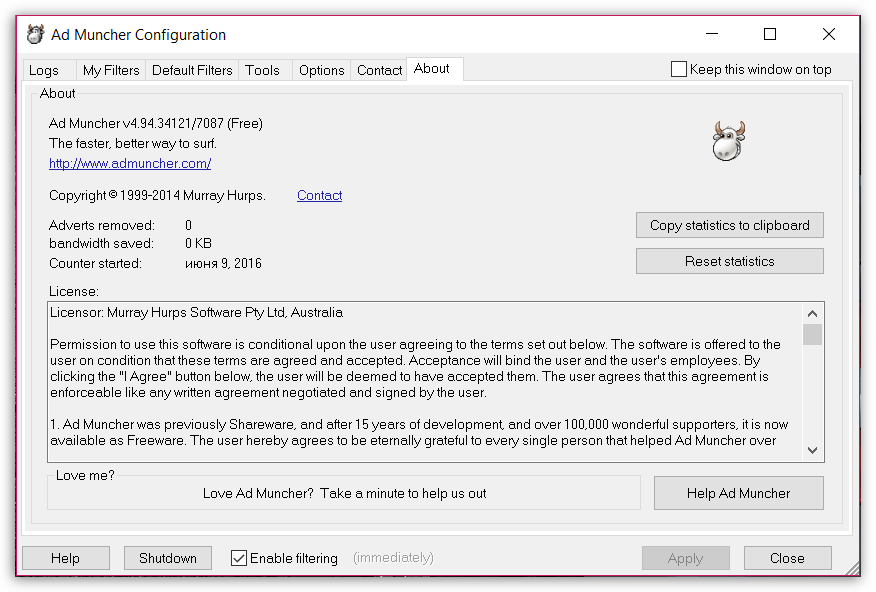
uBlock Origin
Одним из лучших дополнений для блокировки рекламы во всех популярных веб-браузерах является uBlock Origin. Это дополнение способно эффективно убирать все виды рекламы: баннеры, всплывающие окна, отдельные вкладки и прочее. Работает автоматически, не требуя от пользователя никаких дополнительных действий — достаточно просто установить это расширение, и оно сразу начнёт работать.
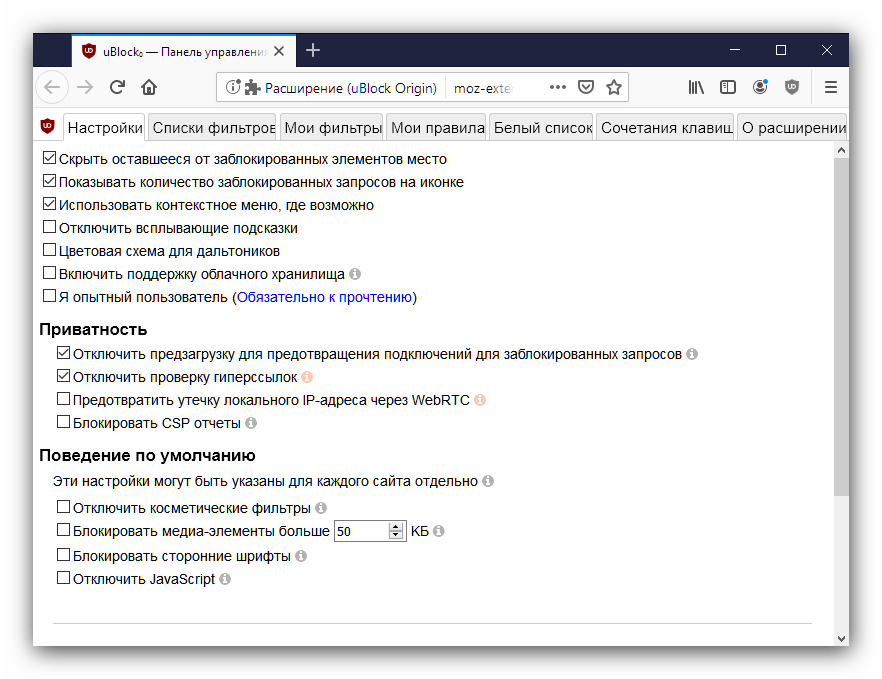
И небольшое заключение. Каждый инструмент, рассмотренный в статье, позволяет эффективно бороться с рекламой в различных браузерах. Если, например, Adblock Plus больше не имеет дополнительных возможностей, то другие программы и дополнения могут похвастаться собственными интересными функциями.
Источник: lumpics.ru